Встречи
Автоформат
И наконец, давайте поставим условия для автоматического выделения элементов категории BHV, В которых фигурирует контакт Ekaterina Kondukova.
Пример 2.28. Автоформатирование элементов представления.
- {В д.о. Сведение о представлении}
- Автоформат…
- Добавить (рис. 2.32)
- Название: = Элементы, связанные с Е. – В. Кондуковой
- Шрифт…
- Шрифт Tahoma
- Начертание Полужирным наклонный
- Размер 9
- Цвет Красным
- ОК
- Условие…
- Другие условия
- Категории…
- BHV
- ОК
- Дополнительно
- Поле › Все поля встречи › Контакты
- Условие содержит
- Значение: = Kondukova
- Добавить к списку
- ОК
- ОК
- ОК

Рис. 2.32. Диалоговое окно Автоматическое форматирование
Более подробно о работе с диалоговым окном Условие, о его вкладках и значениях будет рассказано в главе 16 "Поисковая система Outlook". Здесь же лишь вкратце поясним алгоритм действий для задания параметров автофор матирования. Итак, вначале создается дополнительная группа элементов, подлежащих автоформатированию, после чего указывается форматирование, которому поддаются элементы группы. И наконец, задаются условия, по которым определяется, принадлежит ли элемент группе автоформатирования или нет.
Использование автоформатирования лишь выделяет определенные элементы из всего списка. Для отображения же только этих элементов можно воспользоваться диалоговым окном Отбор (Filter), назначая условия отбора по аналогий с вышерассмотренным примером.
Замечание
Более того, можно группировать комбинацию отбора и автоформатирования. Например, условие отбора – все элементы с 01.04 по 30.04, а условие автоформатирования – все элементы с контактом Ekaterina Kondukova.
На рис. 2.33 приведен окончательный результат измененного представления По категориям (By Categories).
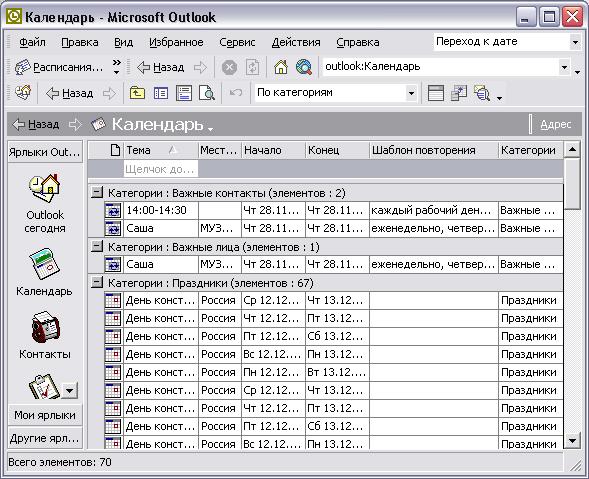
Рис. 2.33. Измененное представление По категориям
